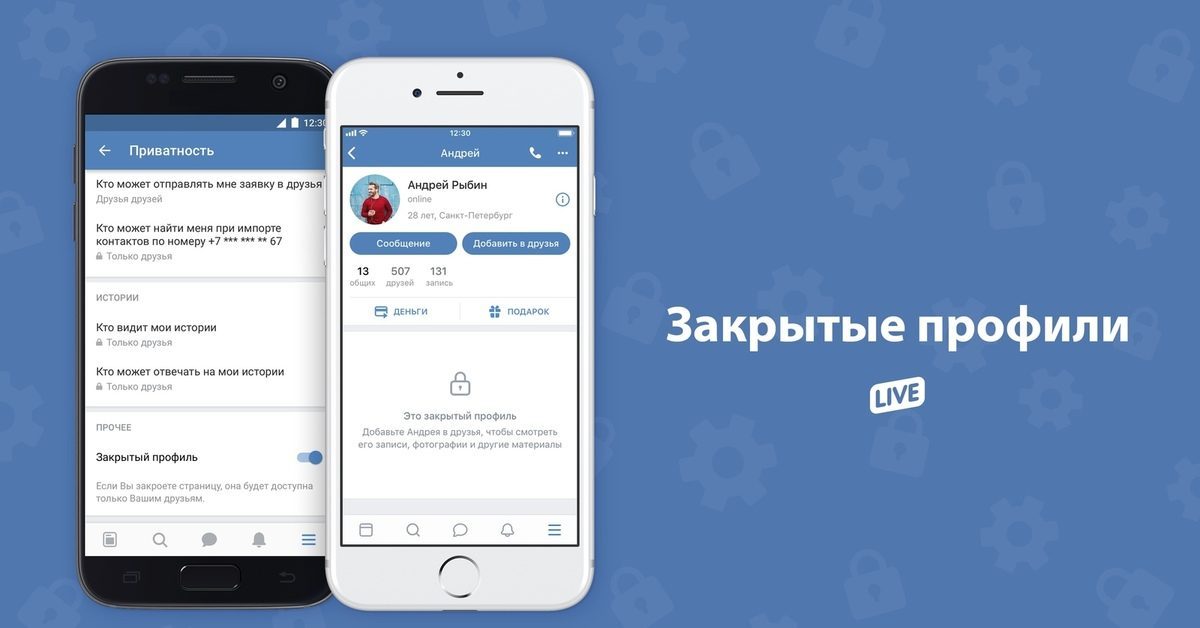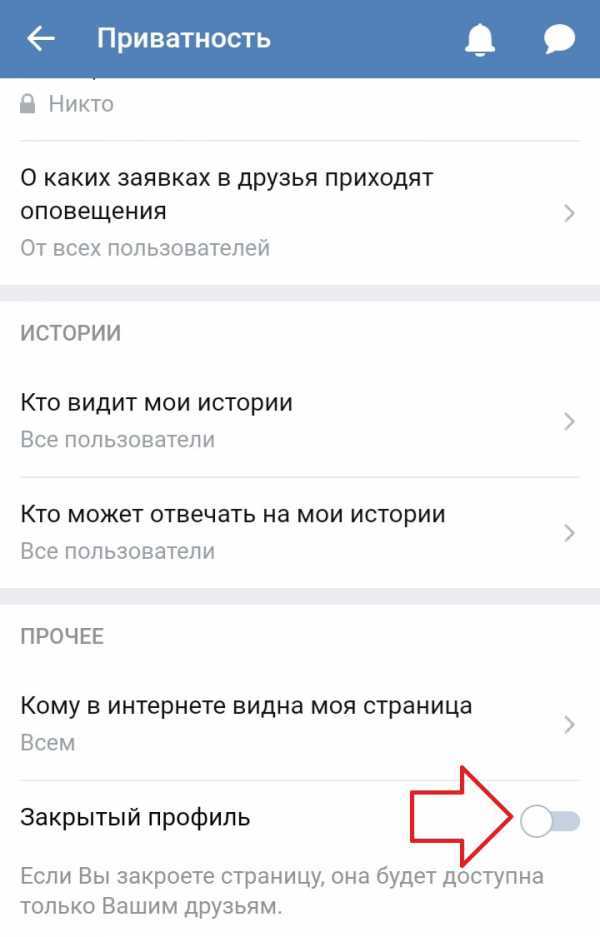Как сделать закрытый профиль в ВК – пошаговая инструкция
Рассказываем, можно ли во ВКонтакте закрыть профиль полностью и какие настройки приватности существуют.
Зачем закрывать профиль во ВКонтакте
Чаще всего профиль закрывают, чтобы вести страницу во ВКонтакте для себя или оставаться на связи только с избранным кругом людей. Но есть и другие причины.
Зачем люди закрывают профиль в ВК:
- От спамеров. При правильной настройке закрытый профиль нельзя найти в поиске и написать, не добавив в друзья.
- Защитить ребенка. Закрытый профиль делается для безопасности: никто не сможет нагуглить и воспользоваться информацией о ребенке.
- От мошенников. С закрытого профиля нельзя брать фотографии – риск появления фейков с вашим лицом снижается.
Главный смысл закрытого профиля – ограничение информации о себе, которая находится в открытом доступе. Если вам неприятно, что любой человек в интернете может посмотреть ваши фотографии, посты на стене и список групп, – смело закрывайте профиль.
Минус у закрытого аккаунта один – вряд ли получится сделать его популярным. Поэтому, если ваш профиль во ВКонтакте коммерческий – вы продаете через него или оказываете услуги, закрывать его не стоит.
Также не стоит закрывать, если вы запускаете таргетированную рекламу, цель которой – как раз привлечь больше людей. Подробнее – на нашем бесплатном курсе «Таргет ВКонтакте», где за 30 уроков вы самостоятельно разберетесь во всех тонкостях рекламы в этой соцсети.
Как закрыть профиль во ВКонтакте
Что значит «закрытый профиль в ВК»? Это страница с ограниченным количеством информации о человеке. Любому, кто найдет вашу страницу в соцсетях, нужно будет сначала отправить заявку на дружбу, а вам – подтвердить ее. До этого в вашем профиле будет отображаться минимум:
- Имя и фамилия.
- Город, дата рождения и место работы – можно и это убрать.

- Количество друзей и постов на странице.
- Аватарка, по которой нельзя кликнуть и посмотреть другие фото.
- Статус в сети: онлайн или когда был последний раз.
- Кнопки «Добавить в друзья», «Отправить подарок» и «Написать сообщение» – последнее тоже можно убрать.
Как во ВКонтакте сделать закрытый профиль? Вот пошаговая инструкция:
- Зайдите во ВКонтакте и откройте VK ID. Для этого выберите кнопку с вашей аватаркой в правом углу. Нас интересует пункт «Настройки».
- Выберите раздел «Приватность». Разделы находятся в правом столбце.
- Переключите профиль на закрытый в «Типе профиля». Для этого пролистайте раздел «Приватность» до самого конца и найдите подраздел «Прочее».
- Подтвердите закрытие профиля.

ВКонтакте предложит вам ограничить доступ посторонним людям к некоторой информации. Вы можете запретить или ограничить:
- Просмотор ваших сохраненных фотографии и снимков, где вы были отмечены.
- Просмотр местоположения ваших фото.
- Возможность оставлять записи, посты и сообщения на стене.
- Возможность приглашать вас в сообщества.
- Просмотр списка групп, где вы состоите, и постов, которые оставили на вашей стене друзья.
- Просмотр основной информации страницы.
Но при этом все равно будет видно ленту ваших постов, личные фотографии, список групп и количество друзей.
Так будет выглядеть страница, если вы согласитесь не закрывать профиль, а лишь ограничить некоторые разделыПри закрытом профиле пропадает практически вся информация, которая может вас как-то идентифицировать: друзья, ссылки на сайты, список постов.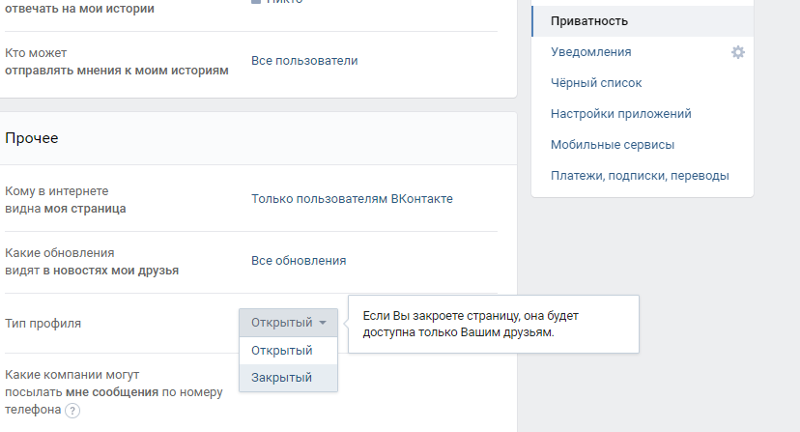
Чтобы вернуть открытый профиль, вернитесь в настройки и отключите опцию.
Читайте также: «Как восстановить аккаунт во ВКонтакте – полный гайд»
Как закрыть профиль во ВКонтакте с телефона
Этот способ закрыть профиль в ВК работает как на айфонах, так и на Андроиде.
Пошаговая инструкция:
- Зайдите в мобильное приложение ВКонтакте и откройте VK ID. Для этого на главной странице кликните по значку вашей аватарки.
- Выберите раздел «Настройки». Он находится под блоком VK ID.
- Найдите пункт «Приватность». Перейдите в него.
- Закройте профиль. Для этого отмотайте в самый низ до раздела «Прочее» и нажмите на тумблер «Закрытый профиль».

- Согласитесь на закрытие профиля. Нажмите «Все равно закрыть профиль». Теперь у вас будет закрытый профиль во ВКонтакте.
ВКонтакте предложит настроить приватность, но эти меры практически не повлияют на внешний вид страницы – подробнее об этом я говорил выше.
Если захотите открыть профиль – переключите его обратно в настройках.
Как еще защитить свой профиль во ВКонтакте
Можно ли во ВКонтакте закрыть профиль еще как-то? Да, у вас есть много настроек в разделе «Приватность» – они помогут дополнительно ограничить доступ к профилю для других пользователей. О том, какие еще фишки есть во ВКонтакте, читайте в статье «20 неочевидных и скрытых функций ВК».
В разделе «Приватность» более 40 настроекЗапретить писать сообщения
Эта опция сделает закрытый профиль в ВК еще более ограниченным – никто не сможет написать вам сообщение, если вы не подтвердите дружбу. Для этого в настройках приватности в пункте «Кто может писать сообщения» укажите «Друзья».
Для этого в настройках приватности в пункте «Кто может писать сообщения» укажите «Друзья».
Также мошенники любят создавать чаты и приглашать в них сотни пользователей. Закройте или отключите возможность приглашать вас в беседы или оставьте ее только для друзей.
Как запретить приглашать ваш аккаунт в беседыСкрыть город, дату рождения и место работы
Закрыть профиль в ВК – это еще не все. Дополнительно можно убрать дату рождения. Делается это в настройках вашей анкеты. Там же, кстати, можно включить пункт «Верифицированный аккаунт». О том, как получить заветную галочку, читайте в статье «Как пройти верификацию ВКонтакте: полный гайд для экономии времени».
- Зайдите на главную страницу профиля и выберите «Редактировать» под аватаркой.
- Нажмите «Не показывать дату рождения» под полем «День рождения».
Если не хотите, чтобы на закрытой странице отображались место работы и город, эти данные придется удалить – скрыть их не получится.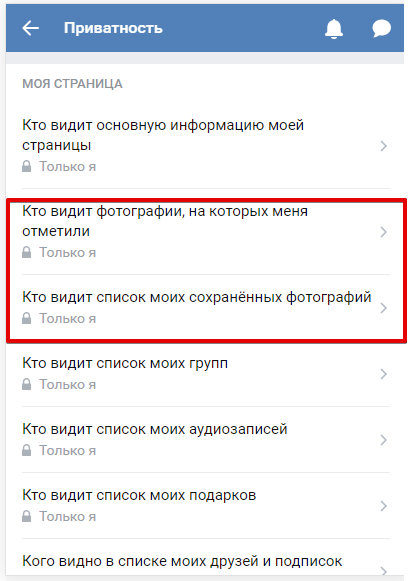 Для этого перейдите в раздел «Контакты», найдите блок «Страна» и выберите пункт «Не выбрана».
Для этого перейдите в раздел «Контакты», найдите блок «Страна» и выберите пункт «Не выбрана».
В разделе карьера удалите все записи и нажмите «Сохранить». То же самое, если есть, в разделах «Образование» и «Военная служба».
Как удалить место работыПосле этого на закрытой странице вместо данных о работе, службе или образовании будет надпись «Данные отсутствуют».
Закрытый аккаунт, в котором остались только аватарка и имяУбрать страницу во ВКонтакте из поиска
Вы можете сделать так, чтобы вашу страницу в соцсети нельзя было найти через поиск в Гугле или Яндексе. В этом случае никто не сможет посмотреть даже сохраненную версию страницы.
- Найдите раздел «Прочее» в настройках приватности.
- В пункте «Кому видна моя страница в Интернете» поставьте «Только пользователям ВКонтакте».
Запретить находить профиль по номеру телефона
Соцсеть умеет находить профили по номеру телефона – в мобильном приложении люди могут добавлять друзей, выгружая данные из телефонной книги.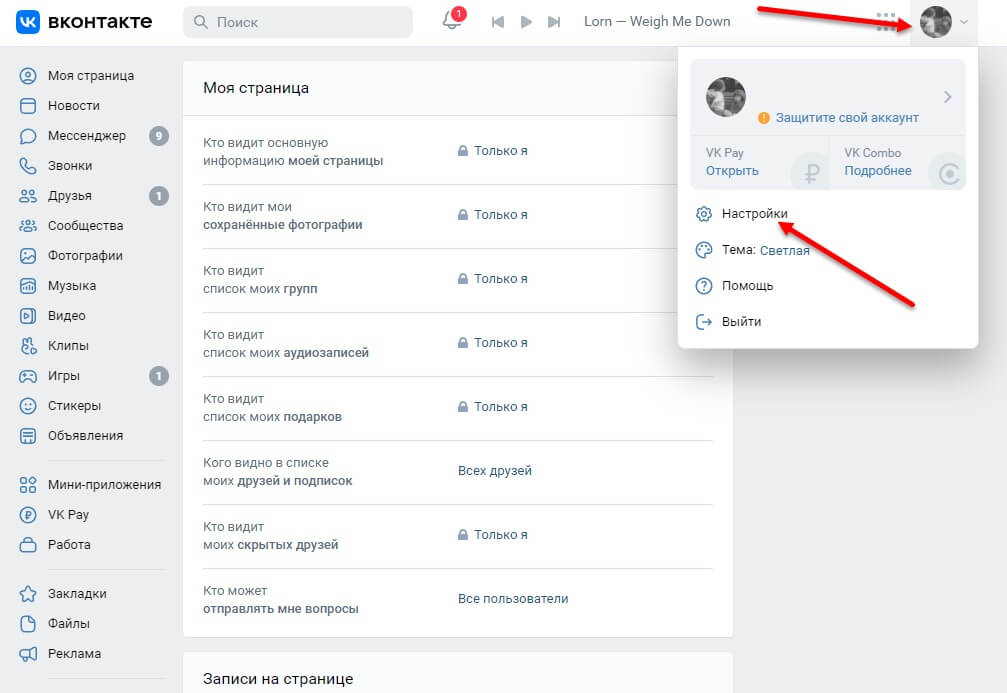 Также соцсеть сама периодически советует добавить новых друзей из телефона, подгружая их посты в ленту рекомендаций.
Также соцсеть сама периодически советует добавить новых друзей из телефона, подгружая их посты в ленту рекомендаций.
Вы можете отключить эту функцию, и тогда никто не сможет добавлять вас по номеру телефона в друзья.
- Выберите настройки в пункте «Кто может найти мой профиль при импорте контактов»: никто, друзья друзей или все, кроме выбранных аккаунтов.
Как посмотреть закрытый профиль во ВКонтакте
Посмотреть закрытый профиль в ВК не получится ни с телефона, ни с компьютера – сервисы и программы, которые обещают это сделать, не работают или пытаются вытянуть у вас деньги. Не ведитесь.
Единственное, что можно сделать, – проверить в поисковике, не сохранилась ли старая версия страницы до ее закрытия. Для этого введите в поиске Яндекса или Гугла контактные данные человека, нажмите на три точки и выберите пункт «Сохраненная копия». Если страницу закрыли несколько дней назад, вам удастся посмотреть ее.
Для этого введите в поиске Яндекса или Гугла контактные данные человека, нажмите на три точки и выберите пункт «Сохраненная копия». Если страницу закрыли несколько дней назад, вам удастся посмотреть ее.
Самый просто способ увидеть закрытый профиль в ВК – добавиться в друзья :–)
Главное
Краткая выжимка инструкций из статьи:
- Чтобы закрыть страницу, перейдите в «Настройки» → «Приватность» → «Тип профиля» → «Закрытый». Такой же путь в приложении на айфонах и Андроидах.
- Скрыть дату рождения можно в настройках страницы: «Редактировать» → «Основное» → «Не показывать дату рождения».
- Место работы, город, образование и службу можно удалить, но не скрыть.
Больше о фишках ВК и других соцсетей читайте в нашем блоге.
Как закрыть профиль Вконтакте ЭРА ТЕХНОЛОГИЙ
Недавно в социальной сети Вконтакте появилась новая функция, с помощью которой можно закрыть свою страницу от посторонних глаз.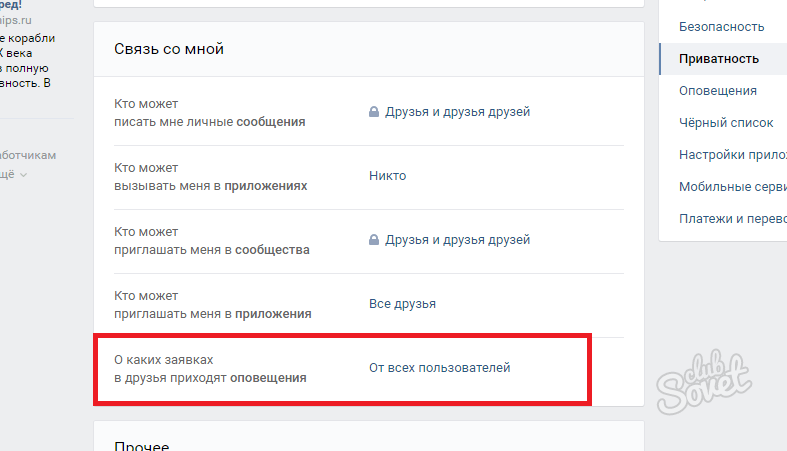 И, как всегда, все делятся на два лагеря. Одних интересует, как закрыть профиль Вконтакте, других – можно ли посмотреть закрытый профиль Вконтакте.
И, как всегда, все делятся на два лагеря. Одних интересует, как закрыть профиль Вконтакте, других – можно ли посмотреть закрытый профиль Вконтакте.
Естественно, сохранять личное пространство важно не только в жизни, но и в сети. С любопытством дела обстоят так же: оно везде одинаковое. Поэтому статья будет полезна всем!
Небольшая предыстория закрытого профиля ВК
В 2008-2009 году группа Вконтакте уже проходила подобный опыт. И, возможно, старые пользователи вспомнят, как выглядели закрытые страницы людей, которые не состояли у них в друзьях. Однажды всё изменилось – настала эпоха открытых страниц, которые сегодня остались таковыми только по собственному желанию.
Казалось бы, зачем Вконтакте сделали закрытый профиль? Все уже дано привыкли к открытым профилям, тем более что к самому сокровенному (аудиозаписям и фотографиям) все равно можно было применять фильтры доступа. К чему это всё?
А дело-то как раз в том, что огромное количество пользователей даже не задумывались о том, что в 2018 году их могут привлечь к уголовной ответственности за лайк, репост записи или сохранёнки, которые, по мнению каких-то экспертов (!), могут быть экстремистски или террористически направленными.
Поэтому сегодня закрытый профиль Вконтакте – это, прежде всего, безопасность своих интересов и взглядов.
Теперь к делу.
Как Вконтакте закрыть профиль
- Чтобы закрыть профиль Вконтакте, перейдите в настройки. Для этого в верхнем правом углу возле вашего имени и мини фото есть стрелка с дополнительными параметрами. Кликаем на неё и выбираем «Настройки».
- На подгруженной странице справа выбираем «Приватность».
- Появятся те составляющие вашей страницы, которым можно задать фильтр доступа. Но нас интересует именно, как закрыть профиль: листаем до самого конца страницы и находим заветный «Тип профиля» и устанавливаем «закрытый».
Что дает закрытый профиль Вконтакте
Устанавливая закрытый тип профиля, вы ограничиваете людей, не состоящих в списках ваших друзей, просматривать ваши фото, включая аватары, заходить в список ваших друзей и сообществ.
В целом, страница выглядит более чем скудно. Ссылки на ней неактивны, кроме «Написать сообщение» и «Добавить в друзья».
Как посмотреть закрытый профиль Вконтакте
А можно ли вообще посмотреть закрытый профиль Вконтакте? К сожалению, пролезть через этот «забор» не получится. Не обольщайтесь на разного рода программы или сомнительные сайты, предлагающие посмотреть закрытую страницу. Скорее всего, это вас ждет спам, взлом страницы или вирус.
Группа Вконтакте печется о личном пространстве своих пользователей без нареканий.
Контролируйте, как другие могут найти вас в Твиттере
Ваш адрес электронной почты и номер телефона
Часто лучшие связи в Твиттере устанавливаются с людьми, которых вы уже знаете. Чтобы помочь вам установить эти связи, мы используем ваш адрес электронной почты и номер телефона, чтобы сделать вашу учетную запись доступной для других. Вы можете контролировать, смогут ли другие найти вас в Твиттере по вашему адресу электронной почты или номеру телефона, изменив настройки конфиденциальности для возможности обнаружения (инструкции ниже).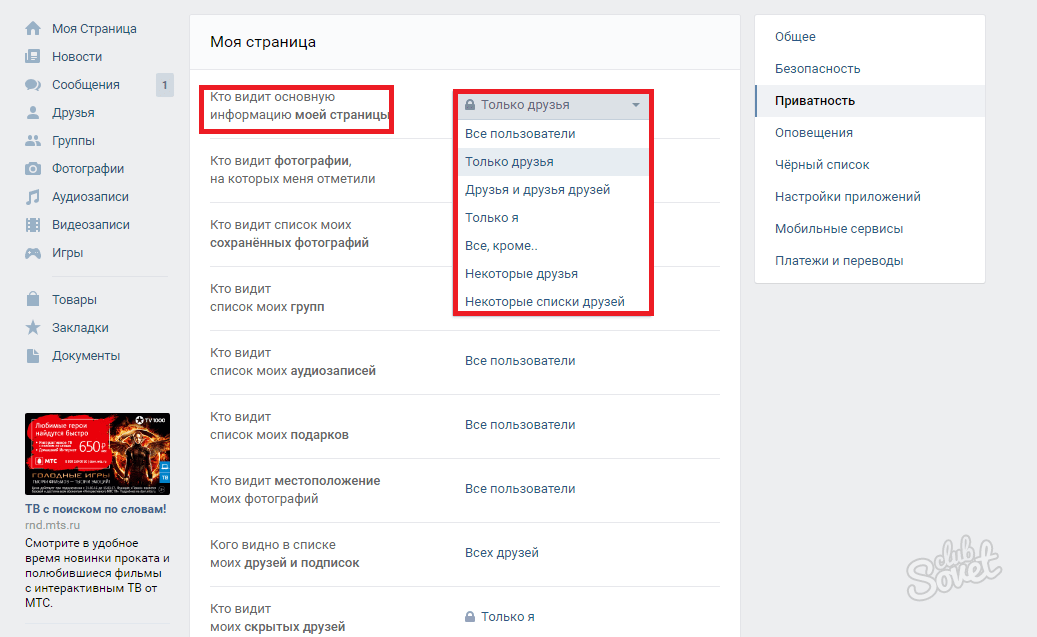 Если вы отключите настройки, которые позволяют другим находить вас по вашему адресу электронной почты или номеру телефона, Твиттер также не будет использовать контакты вашей адресной книги (если вы решили их загрузить), чтобы предлагать вашу учетную запись другим.
Если вы отключите настройки, которые позволяют другим находить вас по вашему адресу электронной почты или номеру телефона, Твиттер также не будет использовать контакты вашей адресной книги (если вы решили их загрузить), чтобы предлагать вашу учетную запись другим.
Как другие смогут найти меня по моему адресу электронной почты или номеру телефона?
Если у кого-то есть ваш адрес электронной почты или номер телефона в списке контактов, он может найти вашу учетную запись при загрузке этих контактов в Twitter. Ваша учетная запись также может отображаться в качестве предложения для других, если ваш адрес электронной почты или номер телефона включены в контакты, загруженные другими. Узнайте больше о предложениях по учетным записям.
Чтобы отключить настройки, которые позволяют другим находить вас по вашему адресу электронной почты или номеру телефона
Для IOS:
Шаг 1
Коснитесь значка меню навигации .
Шаг 2
Коснитесь Настройки и конфиденциальность , затем коснитесь Конфиденциальность и безопасность .
Шаг 3
В соответствии с Возможность обнаружения и контакты вы можете изменить свои настройки на Пусть другие найдут вас по вашей электронной почте и Пусть другие найдут вас по телефону.
Для Android:
Шаг 1
В верхнем меню вы увидите либо значок меню навигации , либо значок вашего профиля . Коснитесь любого значка, который у вас есть.
Шаг 2
Коснитесь Настройки и конфиденциальность , затем коснитесь Конфиденциальность и безопасность .
Шаг 3
В разделе Обнаруживаемость и контакты вы можете изменить настройки на Позвольте другим найти вас по электронной почте и Позвольте другим найти вас по вашему телефону .
Для рабочего стола:
Шаг 1
Перейдите к настройкам конфиденциальности и безопасности.
Шаг 2
Рядом с разделом Обнаруживаемость вы увидите следующие параметры:
Шаг 3
Пусть люди, у которых есть ваш адрес электронной почты, найдут вас в Твиттере
Шаг 4
Пусть люди, у которых есть ваш номер телефона, найдут вас в Твиттере
Шаг 5
Установите или снимите один или оба параметра.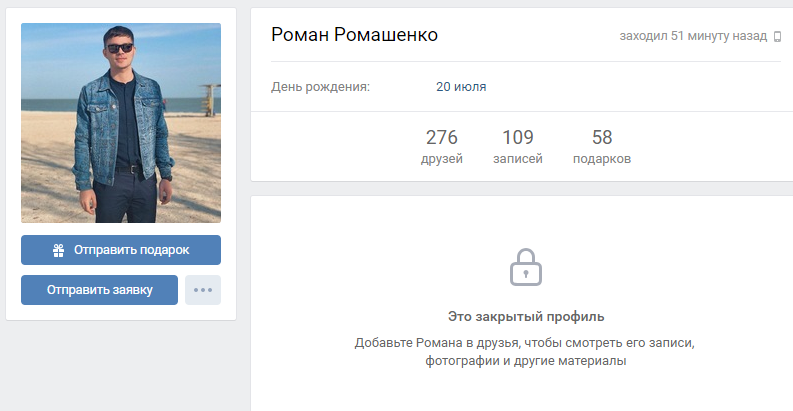
Шаг 6
Изменения сохраняются автоматически.
На сайте mobile.twitter.com:
Шаг 1
Коснитесь своего фото профиля.
Шаг 2
Коснитесь Настройки и конфиденциальность , затем коснитесь Конфиденциальность и безопасность.
Шаг 3
В разделе Возможность обнаружения и контакты нажмите Возможность обнаружения и контакты .
Шаг 4
Вы увидите следующие варианты:
Шаг 5
Пусть другие найдут вас по электронной почте
Шаг 6
Позвольте другим найти вас по телефону
Шаг 7
Снимите отметку с одной или обеих опций.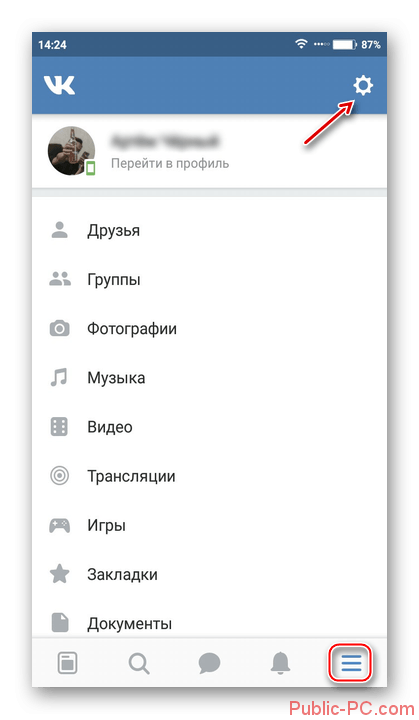
Будет ли мой адрес электронной почты или номер телефона публично отображаться в Твиттере?
Нет, ваш адрес электронной почты и номер телефона не отображаются публично в Твиттере, даже если вы включили настройку, которая позволяет другим находить вас по вашему адресу электронной почты или номеру телефона.
Что делать, если у меня есть несколько учетных записей Twitter, связанных с одним и тем же номером телефона?
Вы можете иметь несколько учетных записей Twitter, связанных с одним и тем же номером телефона. Каждая учетная запись имеет собственную настройку, позволяющую контролировать, смогут ли другие найти вас по вашему номеру телефона. Другие смогут найти все учетные записи, связанные с тем же номером телефона, для которых включен этот параметр.
Как найти контакты в Твиттере – загрузка и управление
Когда вы загружаете свои контакты в свою учетную запись, мы можем помочь вам найти людей, которых вы, возможно, знаете в Твиттере. После этого вы сможете находить и подписываться на контакты, которые разрешили другим людям находить их по их адресу электронной почты или номеру телефона. Мы также можем использовать ваши импортированные контакты из адресной книги для персонализации контента, например для внесения предложений или отображения учетных записей пользователей и твитов для вас и других людей. Узнайте больше о том, как мы используем ваши загруженные контакты, чтобы предлагать варианты аккаунтов, а также о других способах поиска людей, на которых можно подписаться в Твиттере.
После этого вы сможете находить и подписываться на контакты, которые разрешили другим людям находить их по их адресу электронной почты или номеру телефона. Мы также можем использовать ваши импортированные контакты из адресной книги для персонализации контента, например для внесения предложений или отображения учетных записей пользователей и твитов для вас и других людей. Узнайте больше о том, как мы используем ваши загруженные контакты, чтобы предлагать варианты аккаунтов, а также о других способах поиска людей, на которых можно подписаться в Твиттере.
Вы можете указать, будет ли Twitter использовать вашу адресную книгу, чтобы предлагать вашу учетную запись другим, изменив настройки конфиденциальности, которые позволят другим находить вас по вашему адресу электронной почты или номеру телефона.
Чтобы найти контакты в Twitter
Шаг 1
В верхнем меню коснитесь значка профиля , затем коснитесь Настройки и конфиденциальность .
Шаг 2
Нажмите Конфиденциальность и безопасность .
Шаг 3
В разделе Возможность обнаружения и контакты нажмите Возможность обнаружения и контакты .
Шаг 4
Tap Синхронизация контактов адресной книги s. Когда вы синхронизируете свои контакты, контакты из адресной книги вашего устройства будут постоянно загружаться в Twitter.
Шаг 5
Будут показаны учетные записи контактов из вашей адресной книги, которые уже есть в Twitter.
Шаг 1
В верхнем меню вы увидите либо значок меню навигации, либо значок вашего профиля .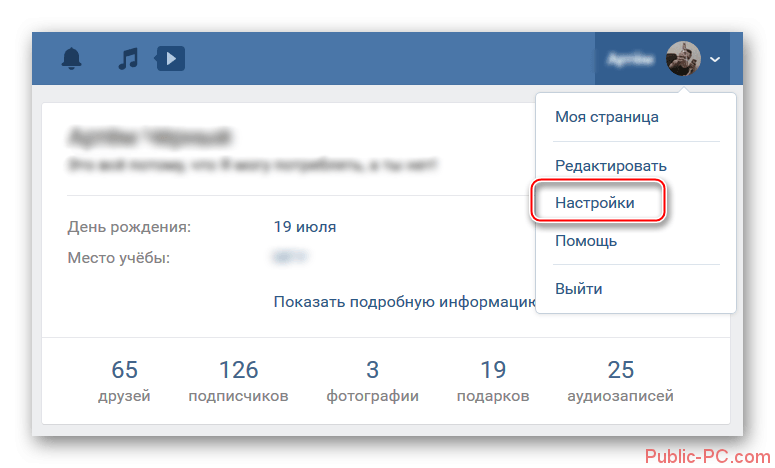 Коснитесь любого значка и выберите Настройки и конфиденциальность .
Коснитесь любого значка и выберите Настройки и конфиденциальность .
Шаг 2
Коснитесь Конфиденциальность и безопасность .
Шаг 3
В разделе Возможность обнаружения и контакты нажмите Возможность обнаружения и контакты .
Шаг 4
Коснитесь Синхронизация контактов адресной книги . Когда вы синхронизируете свои контакты, контакты из адресной книги вашего устройства будут постоянно загружаться в Twitter.
Шаг 5
Будут показаны учетные записи контактов из вашей адресной книги, которые уже есть в Twitter.
Профессиональный дом: найти контакты в Twitter
Для профессиональных аккаунтов
Шаг 1
На левой панели навигации выберите Professional Tools .
Шаг 2
Выберите Professional Home .
Шаг 3
Выберите Сделать больше подключений .
Чтобы удалить контакты, выполните следующие действия.
Чтобы удалить контакты в приложении Twitter для iOS или Android
- В верхнем меню коснитесь значка профиля (iOS) или значка меню навигации или значка профиля (Android).
- Коснитесь Настройки и конфиденциальность , затем коснитесь Конфиденциальность и безопасность .
- В разделе Возможность обнаружения и контакты коснитесь Возможность обнаружения и контакты .
- Нажмите Удалить все контакты . Вам нужно будет подтвердить удаление всех контактов, коснувшись подсказки.
Примечание. Это приведет к удалению всех ранее загруженных контактов и отключению параметра Синхронизировать контакты адресной книги на всех устройствах, с которых вы ранее выбрали синхронизацию контактов.